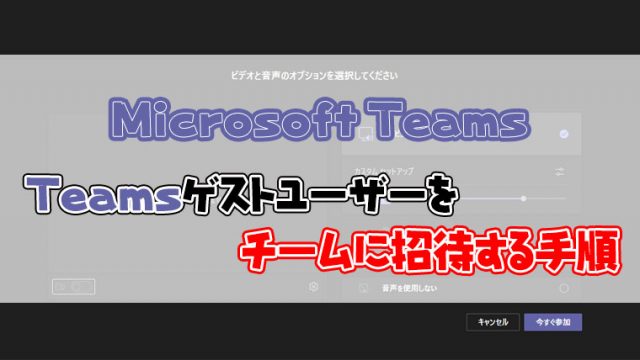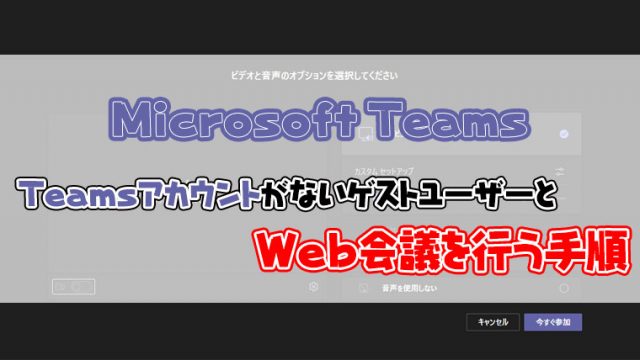Microsoft Temas
Office365 EnterpriseとOffice365 Business Premiumに実装されていたSkype for businessですが2018年10月からMicrosoft Teamsに移行が開始されました。
2019年1月からはOffice365 EnterpriseとOffice365 Business Premiumでは新規でのSkype for Businessが使用できなくなりました。
Teams初期設定
Officeソフトのインストール手順は以下の記事から

MicrosoftTeamasのみインストールされていない方はMicrosoftのホームページからインストールしてください。
MicrosoftTeamsのURL
https://products.office.com/ja-jp/microsoft-teams/group-chat-software
MicrosoftTeamsダウンロードURL
https://products.office.com/ja-jp/microsoft-teams/group-chat-software#desktopAppDownloadregion
Officeソフトのインストールが完了後、パソコンを再起動するとMicrosoftTemasが自動的に起動します。
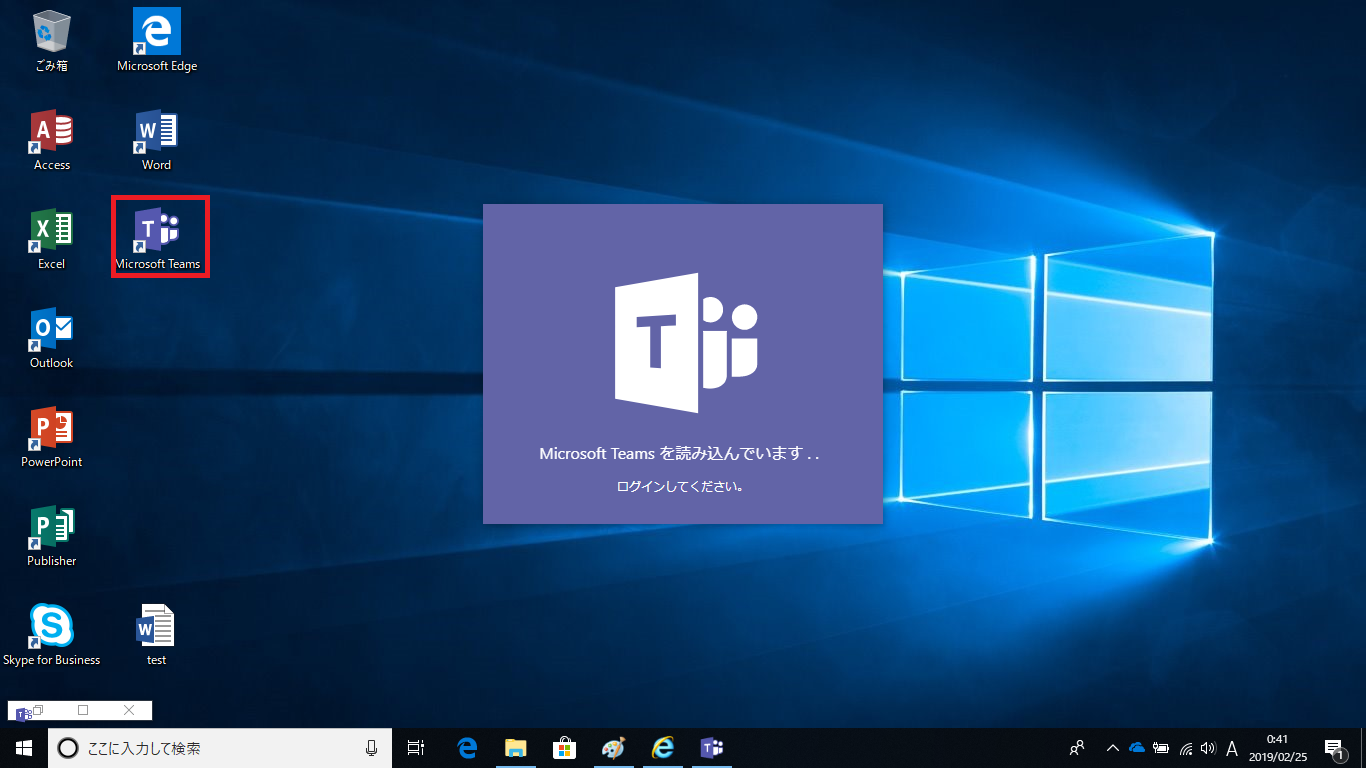
しばらくするとサインイン画面が表示されるのでOffice365のアカウントを入力して「次へ」をクリック

アカウントのパスワードを入力して「サインイン」をクリック
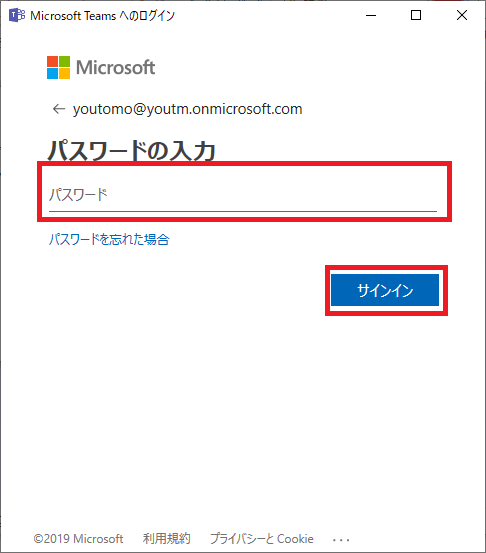
サインインに成功すると、Microsoft Teamsが起動します。
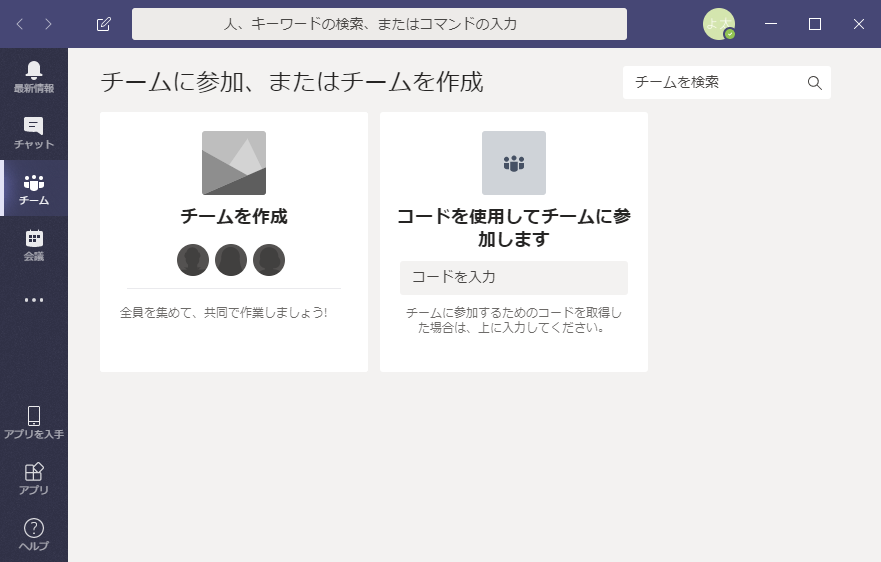
初回にサインインの設定を行っておけば、次回からはパソコンを起動した時に自動サインインしてMicrosoft Teamsが起動します。
またパソコン起動時にMicrosoft Teamsを自動起動させていくない方は以下の記事を確認してください。